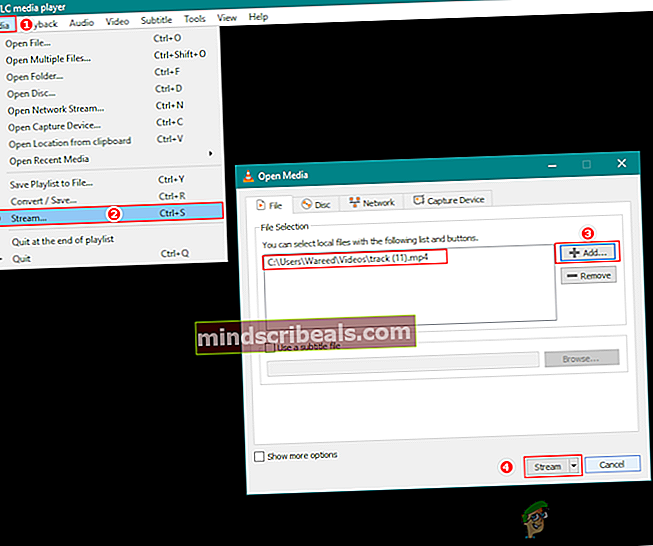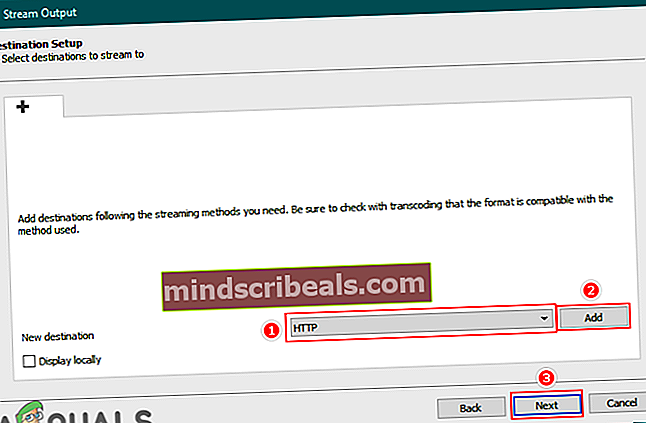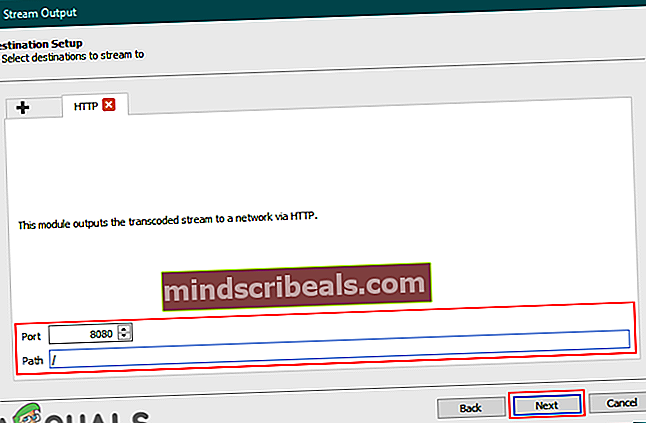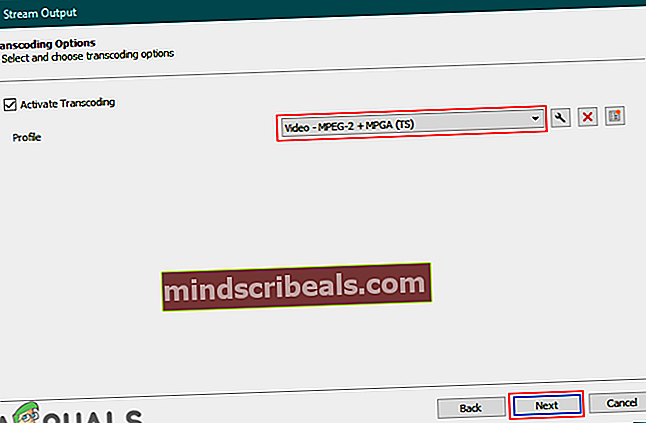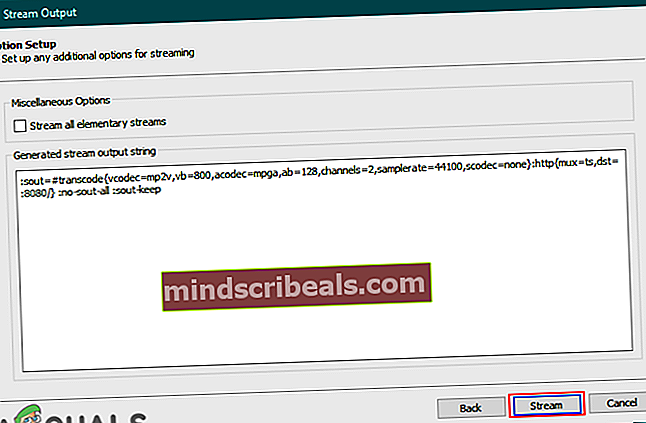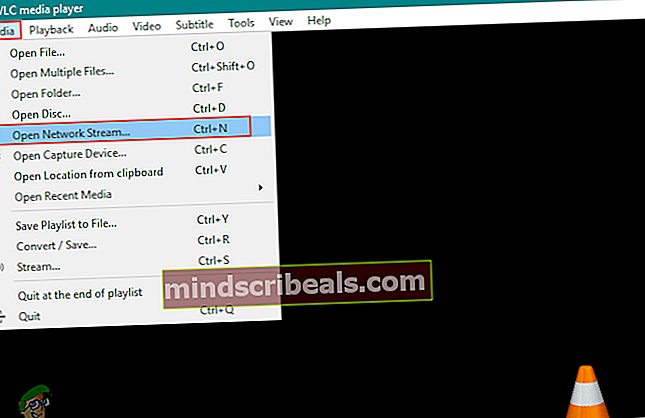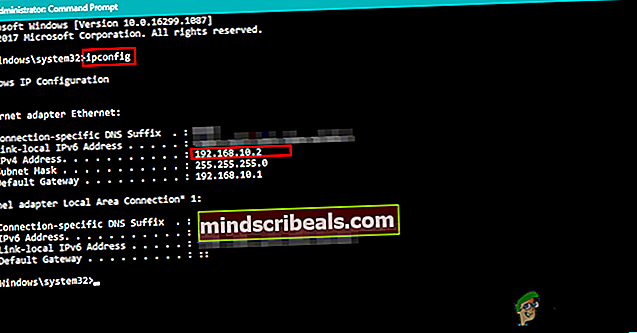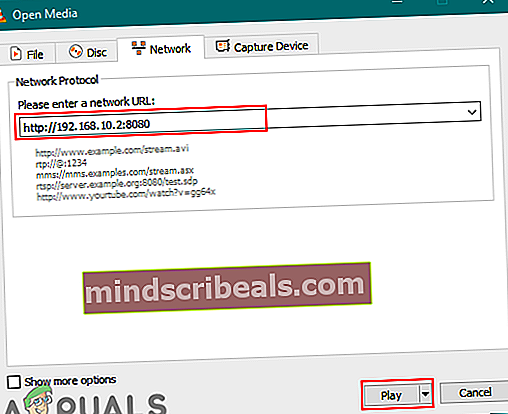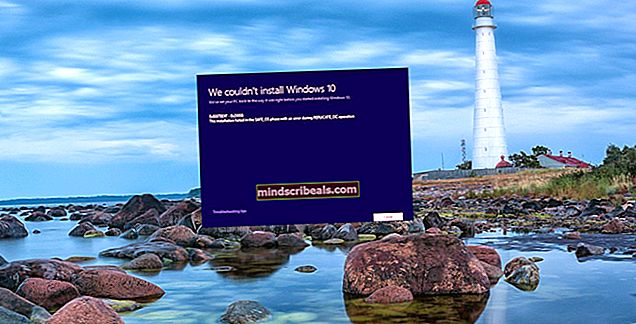Kaip perduoti muziką ir vaizdo įrašus VLC?
VLC yra nemokama naudoti ir atvirojo kodo grotuvas, geriausiai žinomas atidarant beveik visus medijos formato failus. Jis turi daug funkcijų skirtingoms funkcijoms, o ne leisti garso ir vaizdo formatus. Dauguma vartotojų žino, kad per VLC galite įrašyti internetinę kamerą, darbalaukį ar bet kurią srautą. Tačiau yra ir funkcija, skirta muzikai ir vaizdo įrašams perduoti naudojant VLC. Šiame straipsnyje sužinosite bet kokio filmo ar muzikos srautinio perdavimo VLC laikmenų grotuve būdą.

Srautinė muzika ir vaizdo įrašai VLC
Vartotojai gali tiesiog atidaryti srautą naudodami mygtuką, esantį medijos meniu. Vartotojai gali pasirinkti įvairias paskirties vietas, tokias kaip; Failas, HTTP, UDP ir pan. Priklausomai nuo to, kokį formatą transliuojate, galite pasirinkti tą srautinio perdavimo būdą. Kai kuriuos nustatymus galite palikti tokius, kokie yra, o kai kuriuos galite modifikuoti taip, kaip jums patinka. Atlikite toliau nurodytus veiksmus, kad pradėtumėte transliuoti VLC:
- Atviras VLC laikmenų grotuvas dukart spustelėdami nuorodą arba ieškodami VLC per „Windows“ paieškos funkciją.
- Spustelėkite Žiniasklaida meniu ir pasirinkite Srautas variantą.
- Spustelėkite Papildyti skirtuko Failas mygtuką ir pasirinkite failą, kurį norite perduoti VLC.
Pastaba: Taip pat galite pasirinkti kelis failus vienu metu.
- Pridėję failą, spustelėkite Srautas mygtuką.
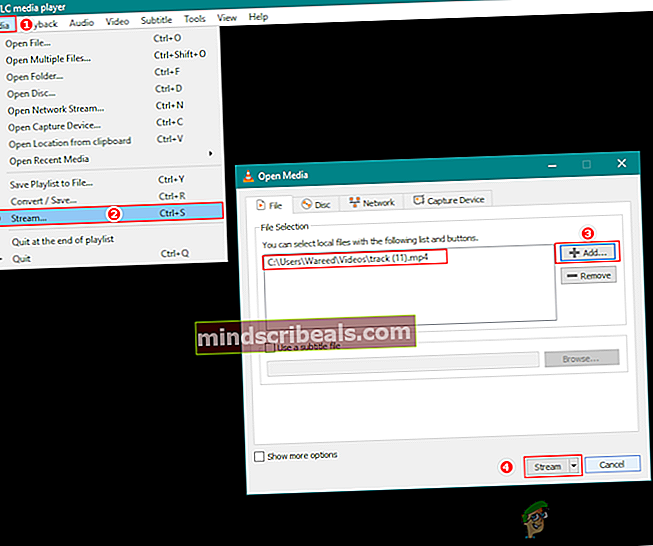
- Bus atidarytas naujas langas Srauto išvestis. Spustelėkite Kitas mygtuką, tada pakeiskite Kelionės tikslas į HTTP ir spustelėkite Papildyti mygtuką.
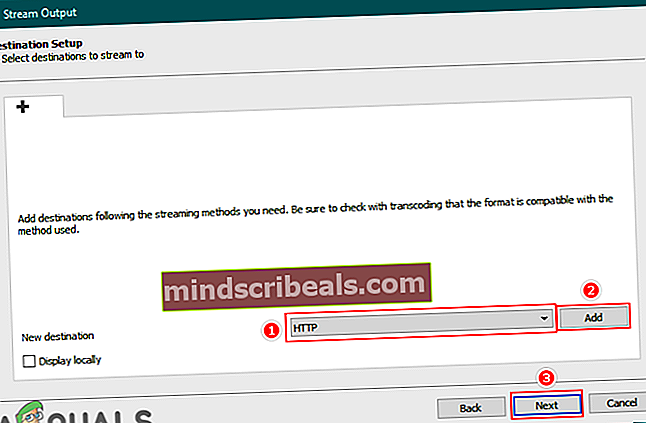
- Čia galite pakeisti uostas į savo uostą, jei norite ar paliksite tą patį, tas pats pasakytina ir apie kelias. Spustelėkite Kitas mygtuką dar kartą.
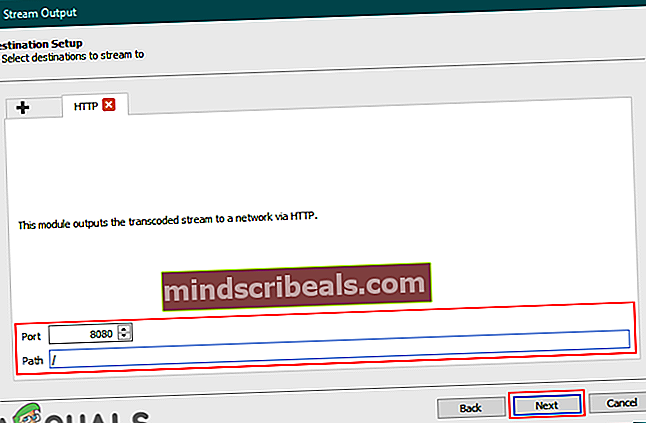
- Už Profilis perkodavimo parinktyse mes pasirinksime Vaizdo įrašas - MPEG-2 + MPGA (TS) variantą. Tada spustelėkite Kitas mygtuką, jei norite judėti į priekį.
Pastaba: Galite pasirinkti skirtingus nustatymus, atsižvelgdami į tai, kokio išvesties norite.
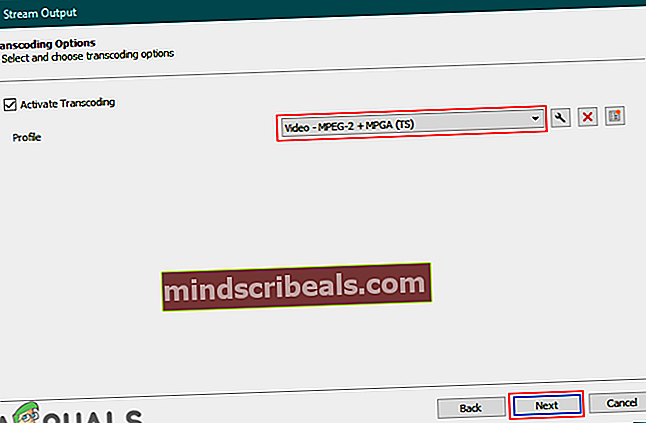
- Rasite sugeneruotą srauto išvesties eilutę, todėl spustelėkite Srautas mygtuką, kad pradėtumėte srautą.
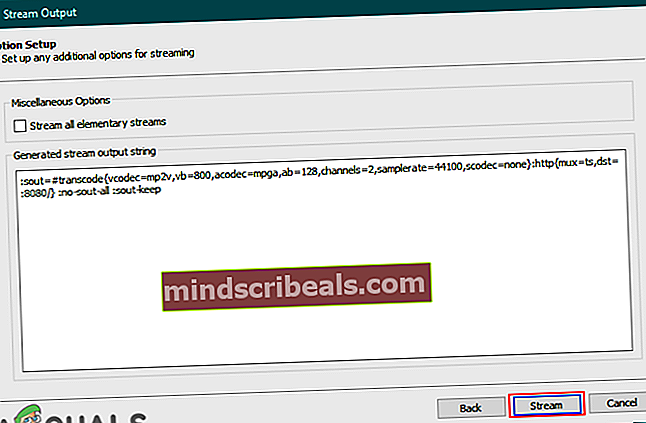
- Dabar atidarykite įrenginyje, kuriame norite peržiūrėti šį srautą VLC laikmenų grotuvas.
- Spustelėkite Žiniasklaida meniu ir pasirinkite Atidarykite tinklo srautą variantą.
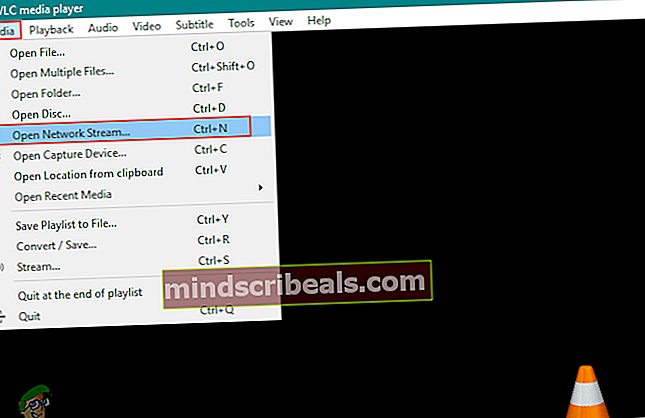
- Turite pateikti tinklo URL srauto įrenginio. Jei nežinote IP, jį galite rasti srauto sistemoje atidarydami pakeltą komandų eilutę ir įvesdamiipconfig‘Komanda.
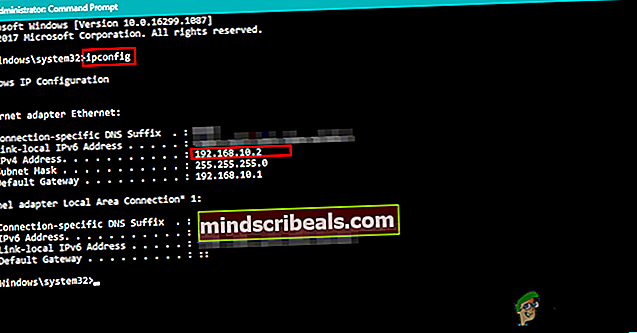
- Galite įvesti IP ir uostas langelyje, kaip parodyta žemiau, ir spustelėkite žaisti mygtuką, kad pradėtumėte žiūrėti srautą:
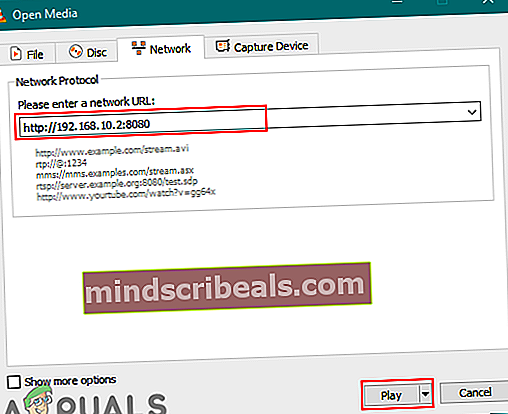
Kartais gausite klaidą, pvz., „VLC negali atidaryti DLK failo“. Tai tikriausiai reiškia, kad vienas iš srauto išvesties nustatymų arba atviro tinklo srauto tinklo URL yra neteisingas.
Žymos srautas vlc Windows